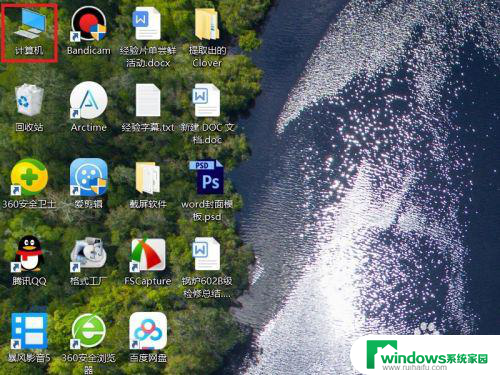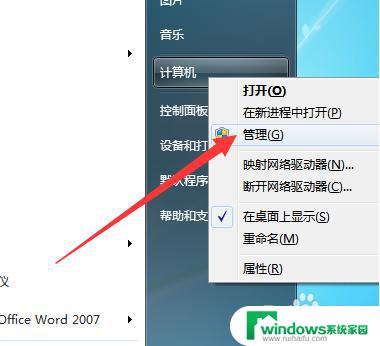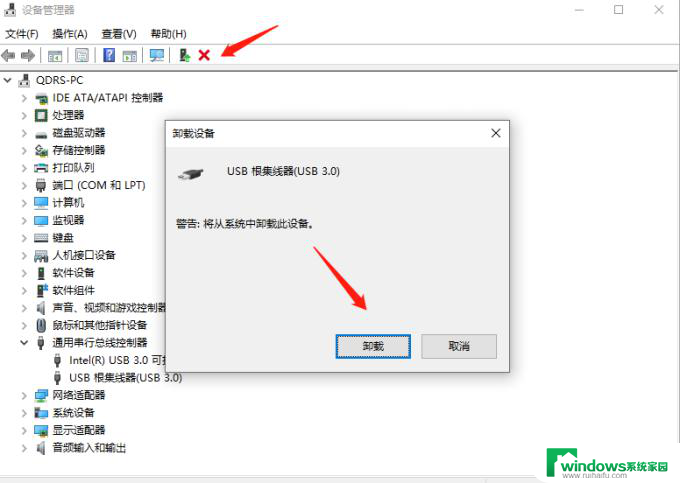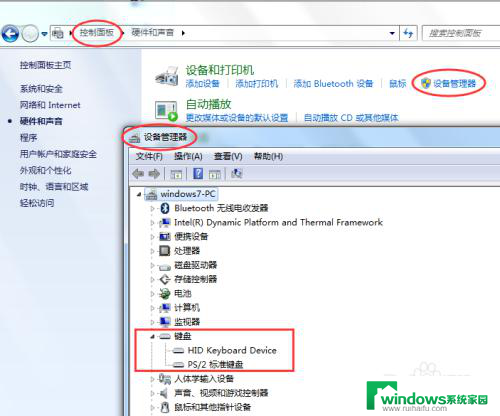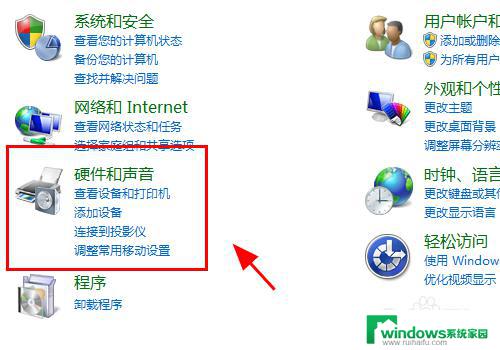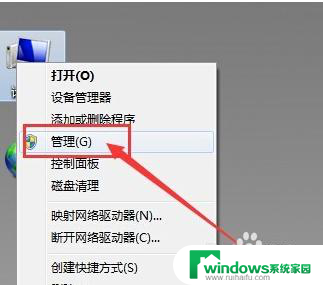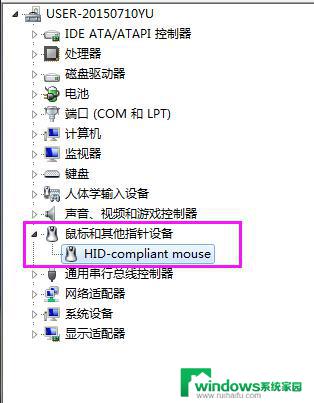连接移动硬盘没反应 电脑插入移动硬盘没有反应怎么处理
现代科技的发展,让我们的生活变得更加便利和高效,移动硬盘作为一种重要的数据存储设备,广泛应用于各个领域。有时我们可能会遇到连接移动硬盘却没有反应的情况,这给我们的工作和生活带来了不便。当电脑插入移动硬盘没有反应时,我们应该如何处理呢?下面将给出一些常见的解决方法,希望能为大家提供一些帮助。
步骤如下:
1.当移动硬盘插入电脑没反应时,我们首先要确保移动硬盘设备没有被禁用。右击“计算机”图标,从其右键菜单中选择“管理”项。
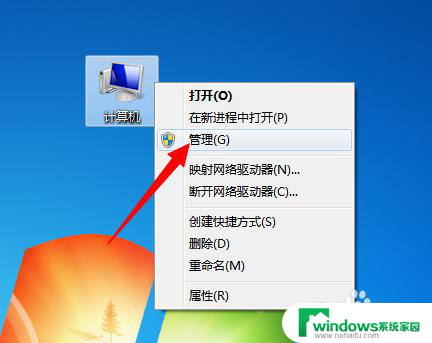
2.从打开的“计算机管理”界面中,切换到“设备管理器”选项卡。展开“通用串行总线控制器”,找到“USB大容量存储设备”,如果被禁用,则右击选择“启用”项。
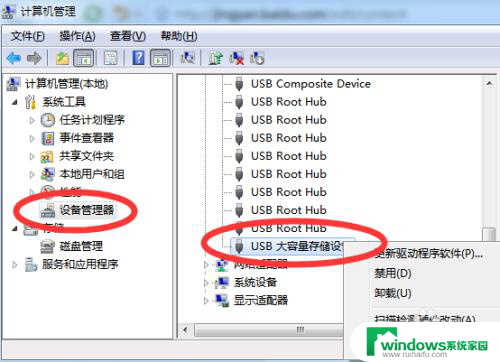
3.此外,我们也可以使用“大势至USB监控系统”来设置“启用”或“禁用”USB接口“操作。直接在百度中搜索下载。
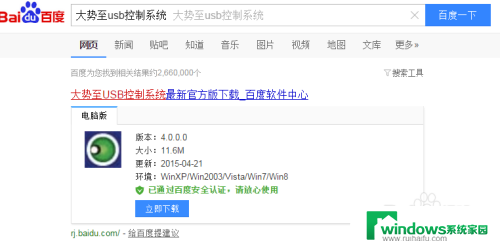
4.安装此程序后,按键盘组合键“Alt+F2”即可唤醒程序主界面。从其程序主界面中,勾选“禁止USB存储设备(如U盘、移动硬盘)”项,即可实现禁用存储设备功能。
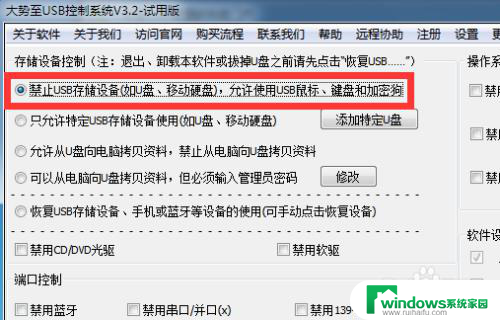
5.在此我们直接勾选“恢复USB存储设备、手机或蓝牙等设备的使用”项,这样就可以恢复移动硬盘的正常使用啦。同时会发现移动硬盘盘符可以正常显示啦。
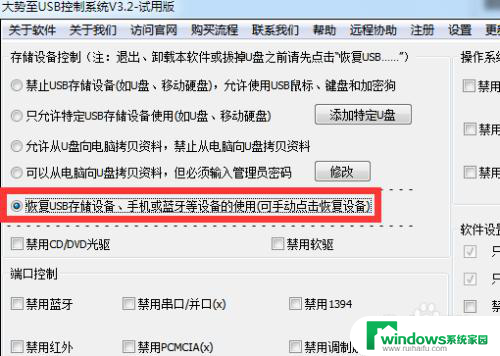
6.如果通过以上方法无法解决移动硬盘显示的问题,则我们需要重要安装一下“USB大容量存储设备”的驱动。对此小编建议大家使用“驱动人生”来检测并安装移动硬盘驱动。
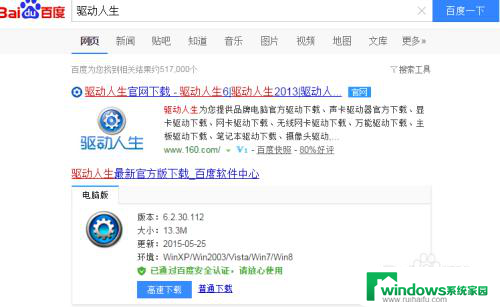
7.安装并运行“驱动人生”程序,切换到“本机驱动”选项卡。待扫描本地硬件设备完成后,勾选“未知设备Generic Volume”项,点击“立即修复”按钮。
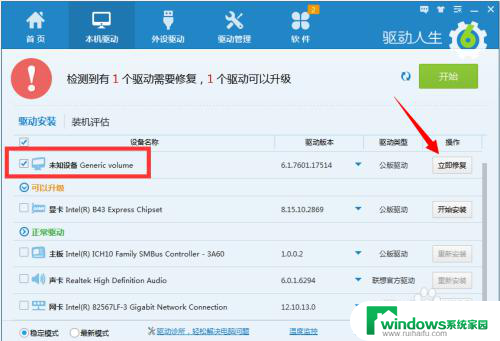
8.待修复操作完成后,根据提示“重新启动”一下计算机就可以解决移动硬盘插入电脑没显示的问题啦。
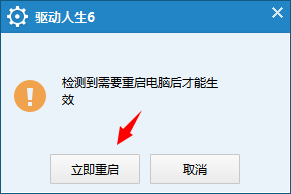
9.待“大容量存储设备”驱动安装完成或重新启动电脑后,就会发现移动硬盘可以正常被识别啦。如图所示:
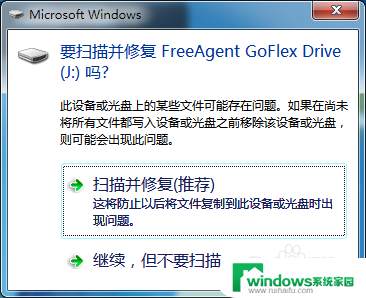
以上就是连接移动硬盘无法响应的全部内容,有遇到相同问题的用户可以参考本文中介绍的步骤来进行修复,希望能够对大家有所帮助。